PowerPoint - Incorporer une vidéo dans une diapositive
Incorporer une vidéo dans une diapositive
Avec Microsoft PowerPoint 2010, vous pouvez incorporer une vidéo à partir d'un fichier, à partir de la bibliothèque d'images clipart ou à partir d'un site vidéo en ligne.
Toutes les options permettant d'incorporer une vidéo sont situées dans le groupe Média de l'onglet Insertion.
À partir d'un fichier
1.En mode Normal, cliquez sur la diapositive dans laquelle vous souhaitez incorporer une vidéo.
2.Si la diapositive comporte déjà un espace réservé de type Vidéo vide, cliquez sur l'icône Vidéo. Sinon, dans le groupe Média de l'onglet Insertion, cliquez sur la flèche située en dessous de Vidéo, puis sélectionnez Vidéo à partir du fichier.
3.Dans la boîte de dialogue Insérer une vidéo, recherchez la vidéo que vous souhaitez incorporer, cliquez dessus, puis cliquez sur Insérer.
À partir d'un site vidéo en ligne
2.En mode Normal, cliquez sur la diapositive dans laquelle vous souhaitez incorporer un fichier vidéo.
4.Sous l'onglet Insertion, dans le groupe Média, cliquez sur la flèche située en dessous de Vidéo, puis sélectionnez Vidéo à partir d'un site vidéo en ligne.
5.Dans la boîte de dialogue Insérer une vidéo à partir d'un site Web, copiez le code incorporé de ce site puis cliquez sur Insertion.

À partir de la bibliothèque d'images clipart
3.En mode Normal, cliquez sur la diapositive dans laquelle vous souhaitez incorporer un fichier vidéo (généralement un GIF animé).
6.Sous l'onglet Insertion, dans le groupe Média, cliquez sur la flèche située en dessous de Vidéo, puis sélectionnez Vidéo clipart.
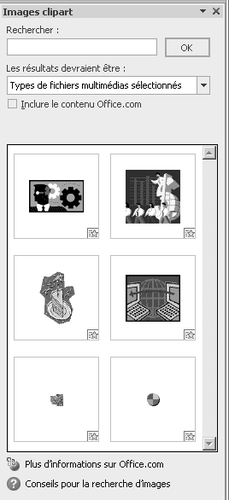
7.Dans le volet Images clipart, dans la zone Rechercher, entrez le mot clé qui décrit la sélection des images GIF animées que vous souhaitez prévisualiser.
8.Dans la zone Rechercher dans, activez les cases à cocher correspondant à l'étendue de votre recherche.
9.Dans la zone Les résultats devraient être, assurez-vous que seule la case Vidéos est cochée.
10.Cliquez sur OK.
Vous devrez peut-être reformuler plusieurs fois votre recherche d'un clip vidéo pour obtenir les résultats souhaités.
Une fois un clip vidéo inséré sur une diapositive, il apparaît dans le volet Animation, tandis qu'apparaît l'onglet contextuel Outils vidéo (lorsque le clip est sélectionné).
Le texte original de cette fiche pratique est extrait de
«Tout pour bien utiliser PowerPoint 2010» (Fabrice LEMAINQUE, Collection CommentCaMarche.net, Dunod, 2010)
